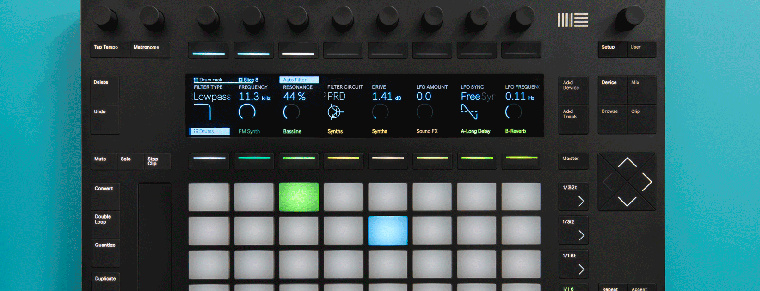
Conecta Push 2 a un puerto USB de tu ordenador y, si es posible, evita cualquier cable extenso USB o hub USB externo. Se recomienda también conectar el adaptador de corriente para asegurar el máximo brillo de la pantalla y los LEDs.
Lanza Live 9.5
Push 2 requiere Live 9.5 o superior para funcionar. Asegúrate de descargar e instalar la última versión disponible desde tu cuenta de usuario.
Push 2 se configurará automáticamente tan pronto como Live 9.5 esté en ejecución y sus puertos MIDI sean detectados por OS X.
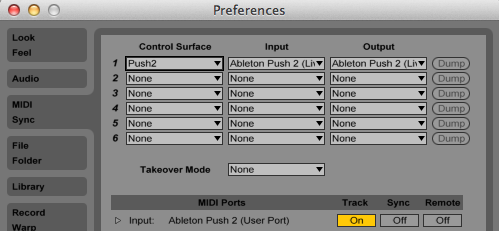
Así es como deberían verse tus preferencias MIDI una vez Push 2 se haya conectado a tu ordenador. Mientras Push 2 se configura automáticamente como Superficie de Control, necesitarás configurar manualmente el puerto Push User para crear mapas personalizados mientras Push esté en el modo User.
Actualización de firmware
Antes de que Push 2 esté listo para ser usado, es posible que se requiera una actualización de firmware. Si este es el caso, Live realizará la actualización automáticamente y la pantalla de Push notificará cuando el proceso haya terminado, ofreciendo instrucciones para reiniciar el dispositivo.
La actualización de firmware se llevará a cabo si Push está configurado correctamente tal y como se ha mencionado anteriormente.
Resolución de problemas
Si Push continúa mostrando el logo de Ableton después de ser encendido, seguramente existe algo que impide que OS X detecte los puertos MIDI.
El primer paso a seguir es abrir Información del sistema, para ver si Push ha sido detectado:
Dirígete a /Aplicaciones/Utilidades y abre Información del Sistema
Haz clic donde pone USB en la barra lateral
Verifica que Push 2 aparece reconocido
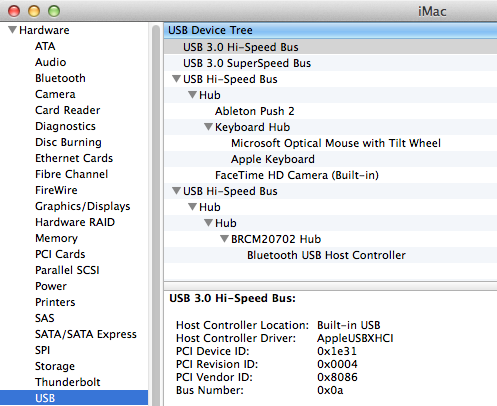
La utilidad Información del Sistema de OS X debería mostrar Push 2 dentro de la lista de dispositivo USB en uso. Si Push 2 no aparece en la sección USB, prueba a usar un cable y un puerto USB distintos. También puedes probar a conectar Push en otro ordenador, lo cual revelaría si el problema es específico de tu ordenador o del puerto USB de Push.
Si has verificado con éxito que Push aparece en la sección USB, el siguiente paso es verificar que el dispositivo está correctamente iniciado desde Configuración de Audio/MIDI.
Dirígete a /Aplicaciones/Utilidades y abre Configuración de Audio/MIDI.
Para mostrar el entorno MIDI, haz clic en Ventana—> mostrar ventana MIDI.
Verifica que Push 2 figura en la lista y que no aparece sombreado.
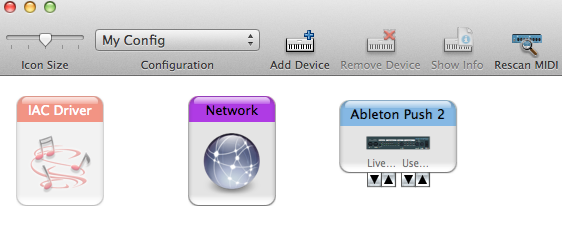
Si Push 2 aparece sombreado o directamente no aparece, incluso si Información del Sistema muestra el dispositivo desde el panel USB (punto anterior), haz clic en refrescar la configuración MIDI de manera que ayude a OS X a inicializar sus puertos
Haz clic en el menú desplegable “Configuración”
Haz clic en “Nueva Configuración”
Selecciona un nombre para la nueva configuración y haz clic en OK.
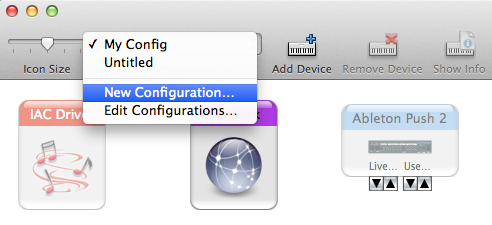
Creando una nueva configuración MIDI en OS X
Una vez Push 2 se muestre, Live también “verá” sus puertos MIDI y se configurará automáticamente tan pronto como se lance la aplicación.
Ten en cuenta que puede tardar unos segundos hasta que Push 2 esté operativo. En Live, un anillo de color sobre los clips conforme está ejecutándose aparece en la vista Session.
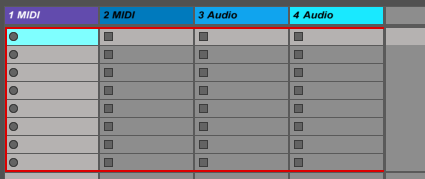
Nada en la pantalla
En el caso que los botones y pads de Push se encienda pero no aparezca nada en el display, tal vez la versión de OS X que utilizas no sea compatible, especialmente en el caso de OS X 10.7. Se necesita instalar todas las actualizaciones disponibles del sistema operativo. El display de Push 2 no funcionará en versiones anteriores a la 10.7.5.
FAQ original disponible aquí.
